早上一起床,登陆锐捷客户端上网,谁知道错问题了。不能联网了,锐捷登陆成功,但是一会儿就提示失败,获取IP信息失败了。下面我描述一下问题原因:
锐捷登陆后有认证提示,和往常正常情况一样的,不过有个小感叹号!但显示认证成功 提示了。过了一会弹出错误框,提示8021x错误:
8021x 获取IP信息失败,请检查锐捷认证客户端当前配置是否符合所在网络的要求,检查完毕后尝试重新认证
详细见下图:

锐捷客户端一般是学校使用的联网客户端软件,可能各个学校使用的版本不一样,不过这并不是问题的主要原因,也和win7及XP系统关系不大。出问题的原因,可能是某些杀毒软件照成的,更改了电脑的一些设置,或者是个人安装了某些软件,软件使用的时候更改了属性设置导致的。下面进行问题排除
首先打开网络安全共享中心,如下图:快捷打开方法

打开网络安全中心以后,选择点击映射下边的网络处的本地连接,如图
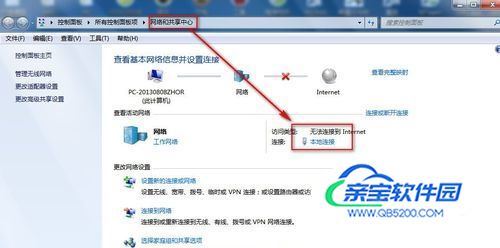
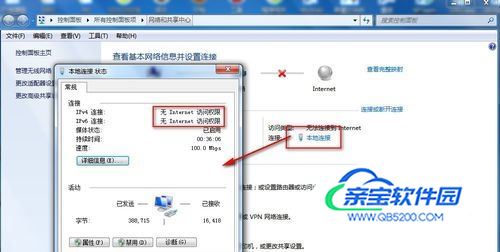
然后点击属性,如图:
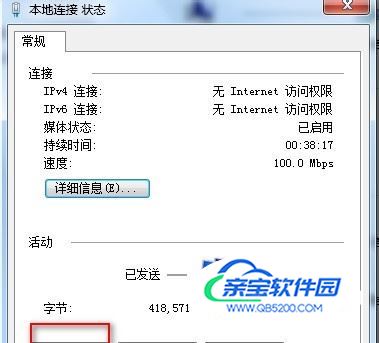
选择共享选项卡,如图

取消共享,取消勾选按钮即可,最后点击确定


确定后几秒钟后,会发现IP信息获取成功了,联网成功,映射完整。(错误成功排除了,本人之前尝试过关机,重启,不过并不能排除,只能通过此方法。请看下边的注意事项)
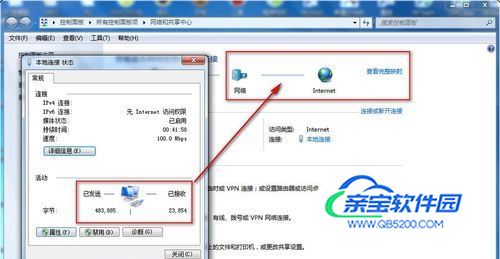
平时注意一些软件安装后是否会更改电脑的设置,避免其他问题出现
本人安装了wifi共享精灵,每次共享后,不退出共享精灵就关电脑了,下次启动电脑的时候就会出现同样的问题。关电脑前退出共享精灵就不会出现了。
属性设置自动获取IP并不能解决此问题,此问题是本人个人解决方法,其他方法估计也有,本人目前未发现,诺各位同学发现更好的解决办法,希望告诉一声,O(∩_∩)O谢谢支持!
个人总结是共享精灵版本问题,本人同学也安装了共享精灵,只是版本和我不一样,他就没有出现这个问题哦!